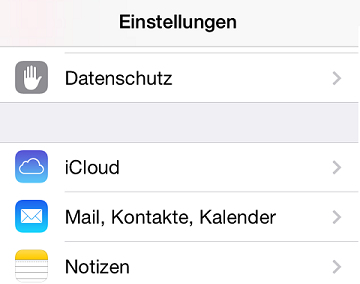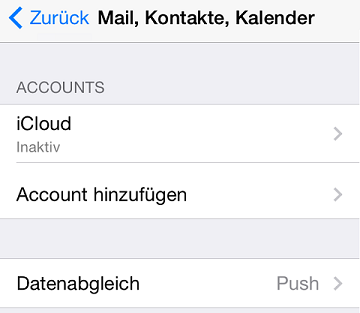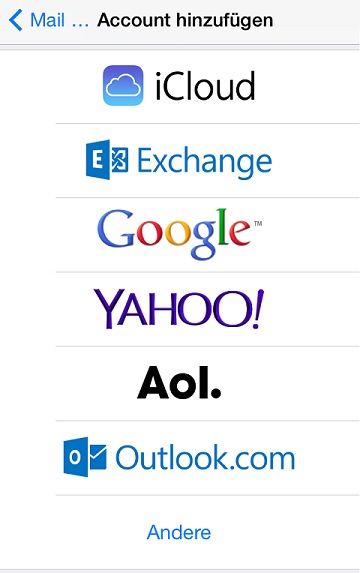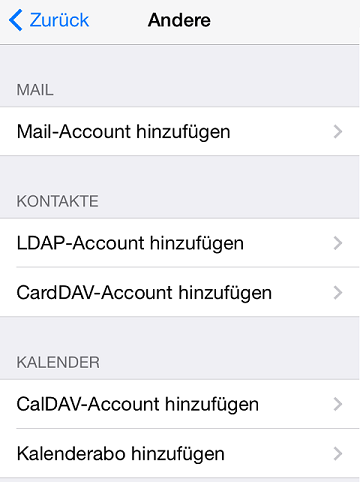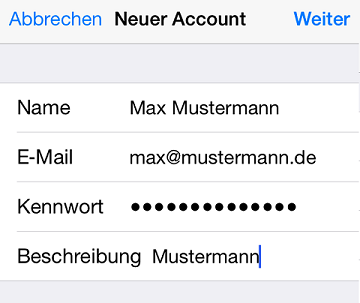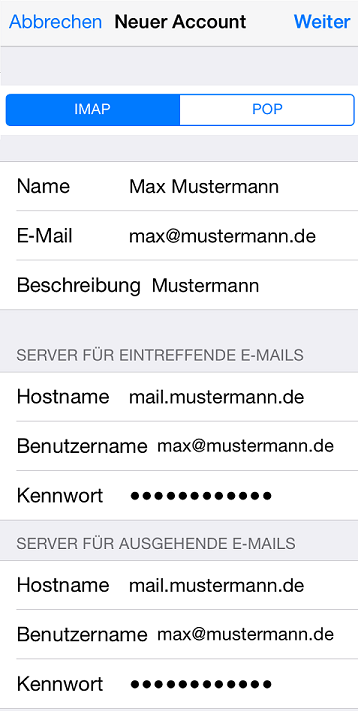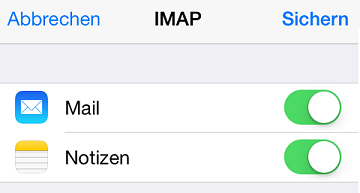IPhone Konten hinzufügen: Unterschied zwischen den Versionen
Zur Navigation springen
Zur Suche springen
Admin (Diskussion | Beiträge) (Die Seite wurde neu angelegt: „Kategorie:Mail == iPhone - Einrichtung Mailkonten == Einrichten eines neuen E-Mail Kontos unter IOS7: === Schritt 1 === Gehen Sie auf "Einstellungen" ->…“) |
Admin (Diskussion | Beiträge) |
||
| Zeile 34: | Zeile 34: | ||
=== Schritt 5 === | === Schritt 5 === | ||
Geben Sie Ihre Maildaten an: | Geben Sie Ihre Maildaten an und gehen dann auf "Weiter": | ||
Name: Ihr Name | Name: Ihr Name | ||
Version vom 23. April 2014, 09:51 Uhr
iPhone - Einrichtung Mailkonten
Einrichten eines neuen E-Mail Kontos unter IOS7:
Schritt 1
Gehen Sie auf "Einstellungen" ->"Mail, Kontakte, Kalender"
Schritt 2
Drücken Sie den Button "Account Hinzufügen"
Schritt 3
Im folgenden Menü gehen Sie auf "Andere"
Schritt 4
Hier auf "Mail-Account hinzufügen" gehen.
Schritt 5
Geben Sie Ihre Maildaten an und gehen dann auf "Weiter":
Name: Ihr Name Email: Ihre Emailadresse Kennwort: Ihr Kennwort Beschreibung: Eine Beschreibung für das Konto
Schritt 6
Nun müssen Sie die folgenden Daten eingeben:
Kontotyp: IMAP
Server für eintreffende Emails Hostname: mail.IhreDomain.*** Benutzername: Ihre Emailadresse Kennwort: Ihr Kennwort
Server für ausgehende Emails Hostname: mail.IhreDomain.*** Benutzername: Ihre Emailadresse Kennwort: Ihr Kennwort
Schritt 7
Das Konto ist nun eingerichtet und kann benutzt werden.
Schritt 8
Sie könnnen die Mail App öffnen und können auf das Emailkonto zugreifen.